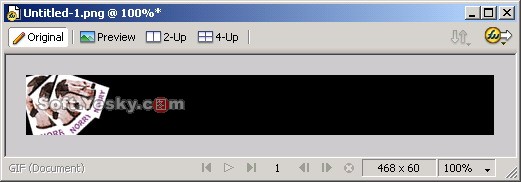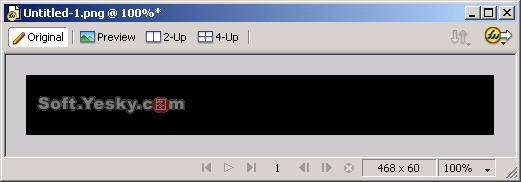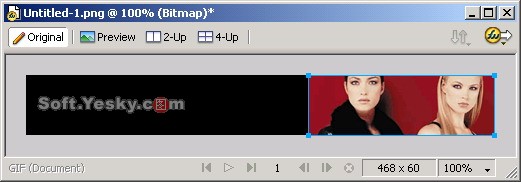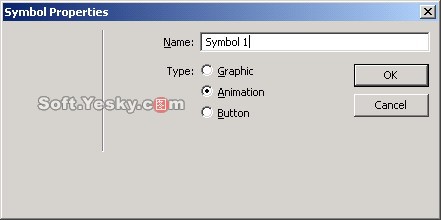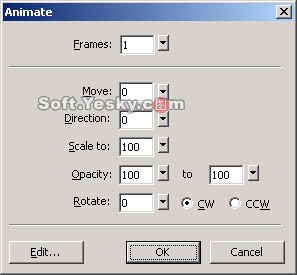(7)我们再在Banner的左边加些图片并做适当调整使Banner更加生动,如图8所示。
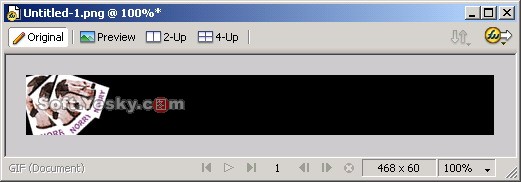
图8 在Banner左边添加图片
(8)接着我们点击“Window”菜单,分别把“Layers”、“Frames”和“Library”三个面板打开,为了我们将来创建动画服务。在Layers(层)面板中选中Layer 1图层双击鼠标给图层命名为Background,并选中“Share across frames”复选框即共享这个图层,如图9所示。

Banner制作具体过程 (1)首先我们新建一个大小为468×60的文件,并设置画布颜色为黑色,如图1所示。
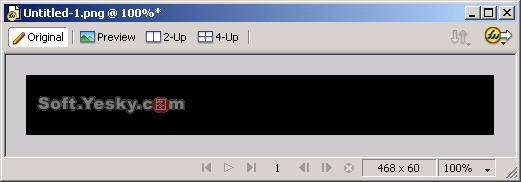
图1 新建一个文件
(2)然后我们导入一个要进行变色效果的位图文件,如图2所示。当然我们同样可以使用绘图工具绘制这个图像,这里是为了方便讲解选用外部图像的。
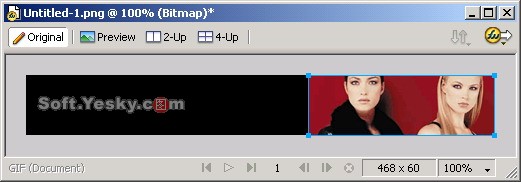
图2 导入位图
(3)选中该幅图像按Ctrl+Shift+D两次,克隆图像两次。然后选中其中的一幅图像,点击“Filters”,选择“Adjust Color”>>“Hue/Saturation”,这时在弹出对话框中调整色调的值,如图3所示。同样方式调整另外一幅图像的颜色,最终得到图4所示的图像效果。

图3 调整色调

图4 对克隆对象实行变色效果后的图像
(4)选中其中的一个图片如左边的紫色图片,按快捷键F8或者右键在弹出菜单中选择Convert to Symbol准备将图像转换为符号。在弹出的对话框内为符号命名并选择动画符号(Animation),如图5所示。
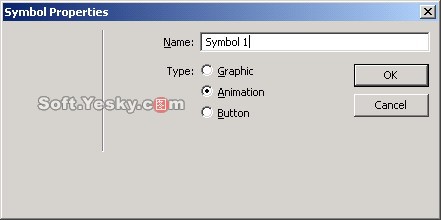
图5 将图像转换为符号
(5)点击“OK”之后会弹出动画设置的对话框,如图6所示。我们暂时对它不做设置。
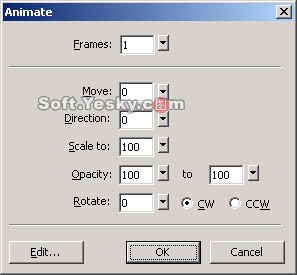
图6 动画设置对话框
(6)单击“OK”,这时回到工作区中,我们在画布上会看到带箭头的虚线边框的符号,如图7所示。使用同样方式将另外两幅图像转换为符号,并分别命名为Symbol 2和Symbol 3,然后将三个符号都删除掉。

图7 位图转换为动画符号的效果